Como preencher as informações do selo automaticamente?
Para permitir maior flexibilidade e agilidade durante o preenchimento do selo das pranchas, o AltoQi Builder possui um modelo de margem (Modelo 3) onde as informações do selo foram criadas como Campos, o que permite o preenchimento automático com as informações vinculadas a propriedade configurada.
Observação: Também é possível criar um arquivo personalizado com um selo onde as informações são preenchidas automaticamente. Para realizar este procedimento recomendamos a leitura do artigo Criando uma margem com selo.
Ao utilizar uma margem onde o selo possui campos, será necessário definir as propriedades do Projeto e/ou do Desenho (definidas no passo 2 da criação da edificação) , para que assim as informações sejam preenchidas automaticamente.
Portanto, após gerar as pranchas realize o seguinte procedimento:
- Acesse a guia Elementos, grupo Acessar, comando Gerenciador de pranchas;
- Na janela Pranchas selecione a folha e clique no botão Editar propriedades;
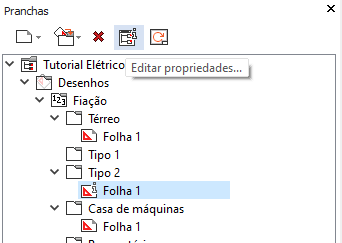
Preenchendo as informações do Projeto
- No diálogo Propriedades do projeto selecione a aba Projeto;
- Preencha as informações referentes a todo o projeto;
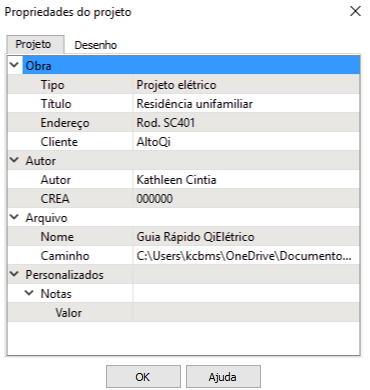
Preenchendo as informações do Desenho
- Na janela Propriedades do projeto selecione a guia Desenho;
- Preencha as informações referentes aos desenhos existentes na folha selecionada;
Observação: Não é possível alterar as informações exibidas no grupo Prancha.
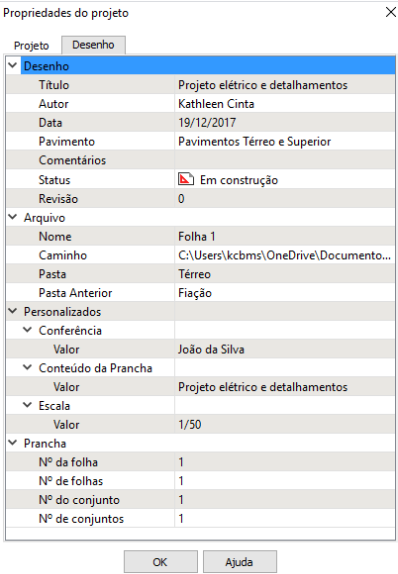
- Clique em OK;
- Repita este procedimento, para preencher a aba Desenho, em todas as folhas existentes. Ou ainda, para otimizar o procedimento, é possível clicar sobre uma pasta da disciplina de projeto ou do pavimento no gerenciador de Pranchas e clicar no botão Editar propriedades. Com isso, uma lista de arquivos será apresentada e será possível editá-los simultaneamente ou individualmente, conforme necessidade. A imagem abaixo mostra o resultado do comando com todos os arquivos selecionados em um projeto fictício.
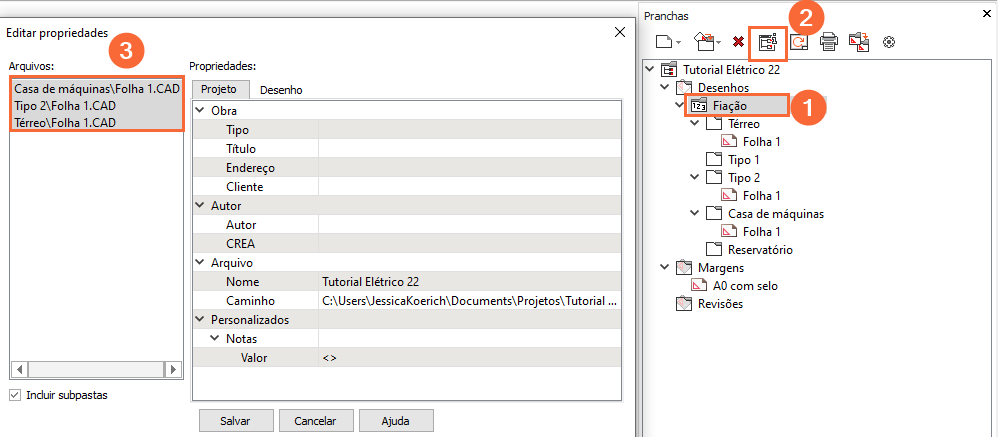
O selo será preenchido automaticamente com as informações configuradas.
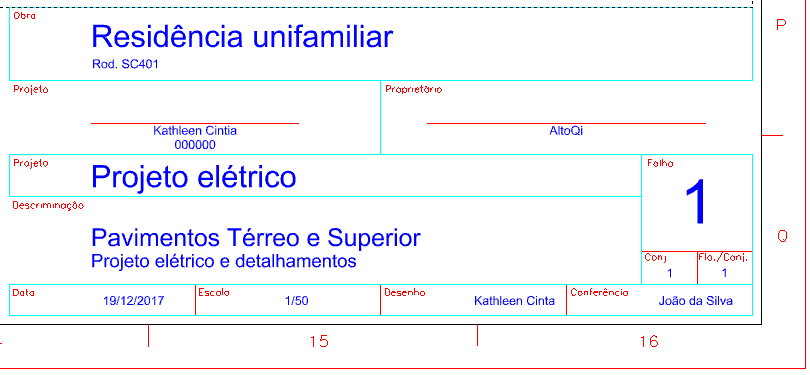
DICA: Ao utilizar um selo, para verificar a qual propriedade o campo está associado, abra o desenho da margem e execute um duplo clique sobre o campo desejado. A propriedade a qual ele está associado será exibida.
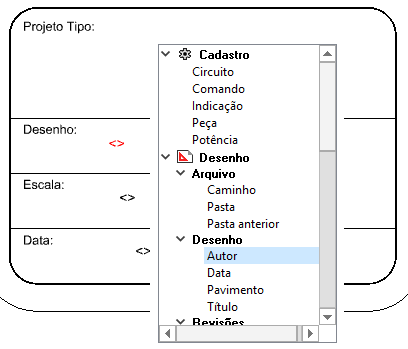
Observação: Se desejado alterar propriedades específicas do campo inserido no selo, como Alinhamento, Espaçamento e etc, selecione o campo e acesse as suas propriedades a partir da aba Elementos - grupo Acessar - comando Propriedades.
Realizando os procedimentos descritos neste artigo é possível preencher automaticamente os campos definidos no selo.
![Brand Vertical-PRINCIPAL-1.png]](https://suporte.altoqi.com.br/hs-fs/hubfs/Brand%20Vertical-PRINCIPAL-1.png?width=70&height=63&name=Brand%20Vertical-PRINCIPAL-1.png)